Looker API 탐색기는 Looker 확장 프로그램 프레임워크를 사용하여 개발되고 Looker Marketplace를 통해 배포되는 확장 프로그램(Looker 구성 요소를 사용하여 빌드된 웹 애플리케이션)입니다.
API 탐색기는 Looker API와 함께 사용할 수 있는 다음 애셋을 제공합니다.
- 모든 Looker API 메서드 및 유형에 대한 문서
- 지원되는 모든 SDK 언어의 메서드 및 유형 선언
- API 메서드를 사용하는 SDK 함수 예시 링크
- 참조된 메서드 및 유형에 대한 API 탐색기 페이지 링크
- API 호출을 직접 실행하고 API 호출, API 응답, SDK 함수에 대한 코드를 제공하는 실행하기 함수
- Looker API 버전의 차이를 보여주는 비교 도구
API 탐색기는 API 요청에 활성 사용자 계정을 사용하므로 사용자가 API 탐색기 확장 프로그램 버전에 로그인할 필요가 없습니다. 이렇게 하면 사용자가 자신에게 권한이 있는 API 호출만 수행할 수 있으며 API 자격 증명을 제공할 필요가 없습니다.
다른 사용자로 sudo를 사용할 수 있는 Looker의 기능을 통해 액세스 문제를 진단하는 데 도움이 되는 다른 사용자로 API 요청을 수행할 수도 있습니다.
API 탐색기 설치
API 탐색기는 Looker Marketplace에서 제공됩니다.
Marketplace에서 API 탐색기를 설치하려면 Looker 관리자가 확장 프로그램 프레임워크 기능을 사용 설정해야 합니다.
Marketplace에서 API 탐색기 확장 프로그램과 같은 애플리케이션을 설치하려면 develop, manage_models, deploy 권한이 있어야 합니다. API 탐색기가 설치되면 최소한 extension_api_explorer 모델에 대한 access_data 권한이 있는 모든 사용자가 API 탐색기를 사용할 수 있습니다. 각 사용자는 API 탐색기의 모든 API 엔드포인트를 볼 수 있지만 자신의 권한이 허용하는 엔드포인트만 실행할 수 있습니다.
Looker 관리자가 Looker 관리 메뉴의 플랫폼 섹션에 있는 Marketplace 페이지에서 자동 설치 옵션을 활성화한 경우 API 탐색기가 인스턴스에 자동으로 설치됩니다. 또한 업데이트가 제공될 때마다 해당 업데이트가 자동으로 적용되어 인스턴스의 API 탐색기 버전이 최신인지 확인합니다.
Looker 관리자가 자동 설치 옵션을 사용 설정하지 않으면 Looker Marketplace에서 API 탐색기를 설치해야 합니다.
Looker Marketplace에서 확장 프로그램을 설치하는 방법은 Looker Marketplace 사용 문서 페이지를 참조하세요. Looker Marketplace로 이동하여 관리를 선택하고 확장 프로그램 옆에 있는 업데이트 버튼을 선택하면 항상 최신 버전의 API 탐색기를 사용할 수 있습니다.
API 탐색기 시작
API 탐색기가 설치되면 왼쪽 사이드바의 애플리케이션 섹션에서 API 탐색기로 이동할 수 있습니다.
API 탐색기에서 탐색
API 탐색기 홈페이지에서 다음 작업을 수행할 수 있습니다.

SDK 언어 선택기 드롭다운을 사용하여 API 탐색기에서 API 메서드 및 유형 선언, 코드 결과를 표시할 프로그래밍 언어를 선택합니다. 선택기는 초기 로드 시 Python으로 기본 설정됩니다. 언어 선택기에서 모두를 선택하면 API 탐색기에 지원되는 각 언어의 탭 뷰가 표시됩니다.
버전 드롭다운을 사용하여 API 버전을 선택합니다.
- 4.0 - 현재
사양 비교 버튼을 선택하여 API 버전 비교 페이지를 엽니다.
검색 필드에 검색어를 입력하여 표시된 메서드 및 유형을 검색어와 일치하는 텍스트만 포함하도록 제한할 수 있습니다.

검색에서 반환되는 메서드 또는 유형을 선택하면 검색어가 메서드 또는 유형 요약에 강조표시됩니다.
메서드 탭을 선택하여 API 메서드 카테고리를 표시합니다. 메서드 카테고리를 펼치거나 축소하여 카테고리의 개별 메서드를 볼 수 있습니다.
유형 탭을 선택하여 API 유형을 표시합니다. 유형은 분류되지 않으며 알파벳순으로 나열됩니다.
기본 메뉴 버튼을 선택하여 API 탐색기 탐색 패널을 숨기거나 표시합니다.
API 메서드 및 유형 문서 보기
메서드 탭에서 메서드 카테고리를 선택하면 메서드 카테고리가 확장되고 이 카테고리에 있는 모든 메서드가 표시됩니다.

해당 카테고리에 있는 모든 메소드가 기본 패널에 표시됩니다. 카테고리에 있는 모든 메서드를 표시하도록 선택하거나 특정 메서드 유형의 탭을 선택하여 이 메서드 유형으로만 목록을 필터링할 수 있습니다.
특정 메서드에 관한 문서를 보려면 탐색 패널에서 메서드 이름을 선택하거나 기본 패널에서 메서드를 선택합니다.
특정 메서드를 선택하면 API 탐색기에 해당 메서드에 관한 문서가 표시됩니다.

유형 탭에서 유형을 선택하면 해당 유형의 문서가 기본 패널에 표시됩니다.

메서드 및 유형 선언
API 탐색기는 SDK 언어 선택기 드롭다운에서 선택한 SDK 언어로 SDK 메서드와 유형 선언을 렌더링합니다. SDK 언어 선택기가 전체로 설정된 경우 메서드 및 유형 선언은 지원되는 모든 SDK 언어로 탭별로 구분되어 표시됩니다.

SDK 예시
Looker sdk-codegen 저장소에는 Looker SDK 예시가 포함된 폴더가 있습니다. sdk-codegen 저장소에 메서드에 대한 예시가 있는 경우 메서드의 API 탐색기 페이지에 예시에 대한 링크가 포함된 SDK 예시 섹션이 표시됩니다.
특정 SDK 언어를 선택하면 해당 언어의 예가 먼저 표시됩니다.
SDK 언어는 아니지만 Ruby 및 자바 예시가 표시될 수도 있습니다.
참조
각 메서드와 유형의 참조 섹션에는 원래 메서드나 유형에서 참조하는 각 메서드 또는 유형의 API 탐색기 페이지 링크가 포함되어 있습니다.
실행하기를 사용하여 API 호출 요청 및 표시
API 탐색기에는 실행 버튼이 포함되어 있습니다. 이 패널을 사용하면 API 호출을 요청하고 다양한 지원 형식으로 응답을 표시할 수 있습니다.

실행 버튼을 선택하면 API 탐색기에 API 메서드에 대한 입력을 제공할 수 있는 요청 탭이 표시됩니다.

원하는 입력을 입력하고 실행을 선택하여 API 호출을 실행합니다.
API 메서드에서 데이터를 변경할 수 있을 때마다(
POST,PATCH,UPDATE또는DELETE인 모든 REST 호출에 대해) 데이터 변경 확인 체크박스가 표시되며, 해당 요청을 실행하기 전에 체크박스를 선택해야 합니다.
요청이 실행되면 응답 탭에 결과가 표시됩니다.
또한 코드 탭에는 언어 선택기 드롭다운에서 선택된 SDK에 대한 SDK 호출 구문이 표시됩니다. SDK 언어 선택기가 전체로 설정된 경우 SDK 호출 구문이 지원되는 모든 SDK 언어로 탭별로 구분되어 표시됩니다.
응답 표시 유형
API 탐색기 응답에는 결과 표시 방법을 결정하는 데 사용되는 MIME 유형이 포함됩니다.
CSV 및 기타 테이블 형식 데이터
CSV 및 JSON 데이터의 경우 Looker는 형태 테스트를 수행하여 데이터가 테이블의 기준을 충족하는지 확인합니다. Looker에서 페이로드 데이터가 테이블 형식이라고 판단하면 응답의 기본 디스플레이가 데이터 그리드로 표시됩니다.

원시 탭을 선택하여 변환되지 않은 데이터를 표시합니다.
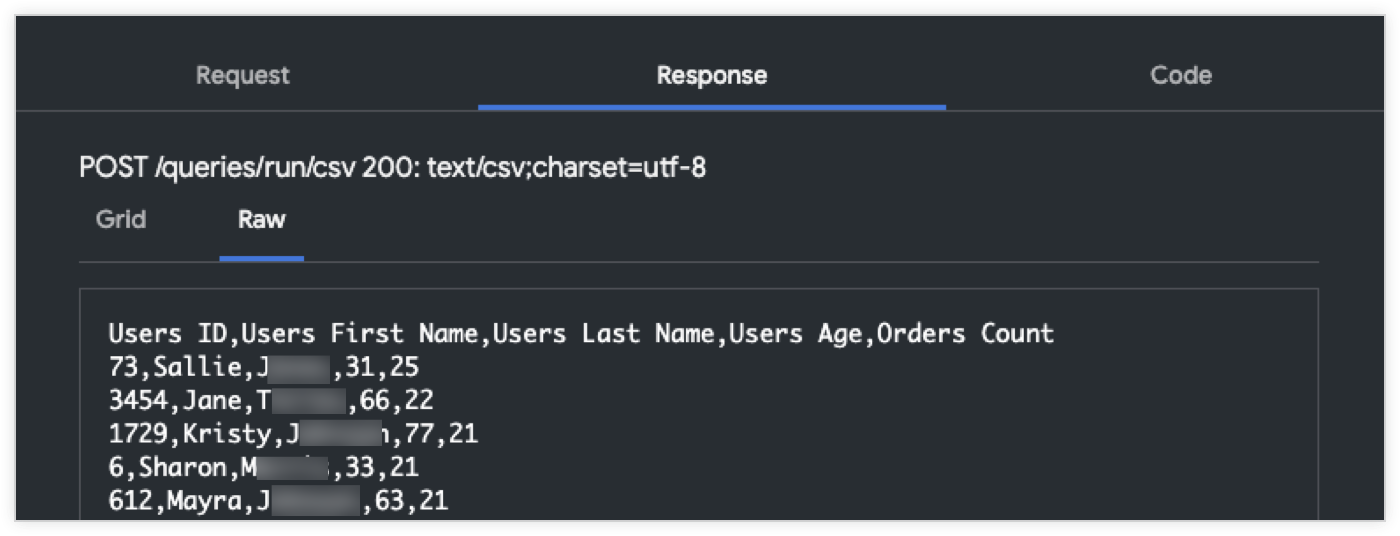
JSON
JSON 페이로드는 테이블 형식일 수 있으며 이 경우 그리드로 표시됩니다. LookML 쿼리의 열 헤더는 필드 라벨을 표시하는 대신 <view_name>.<field_name> 형식으로 표시됩니다.

복잡한 JSON 페이로드는 그리드 표시를 생략하고 원시 JSON만 표시합니다.
PNG 및 JPEG
PNG 및 JPEG 형식은 쿼리에 선택된 시각화를 표시하고 적용된 시각화 설정을 포함합니다. 다음 예는 테이블 시각화를 사용하지만 이전에 표시된 동일한 쿼리의 PNG 출력입니다. JPEG는 다음과 유사하게 처리됩니다.
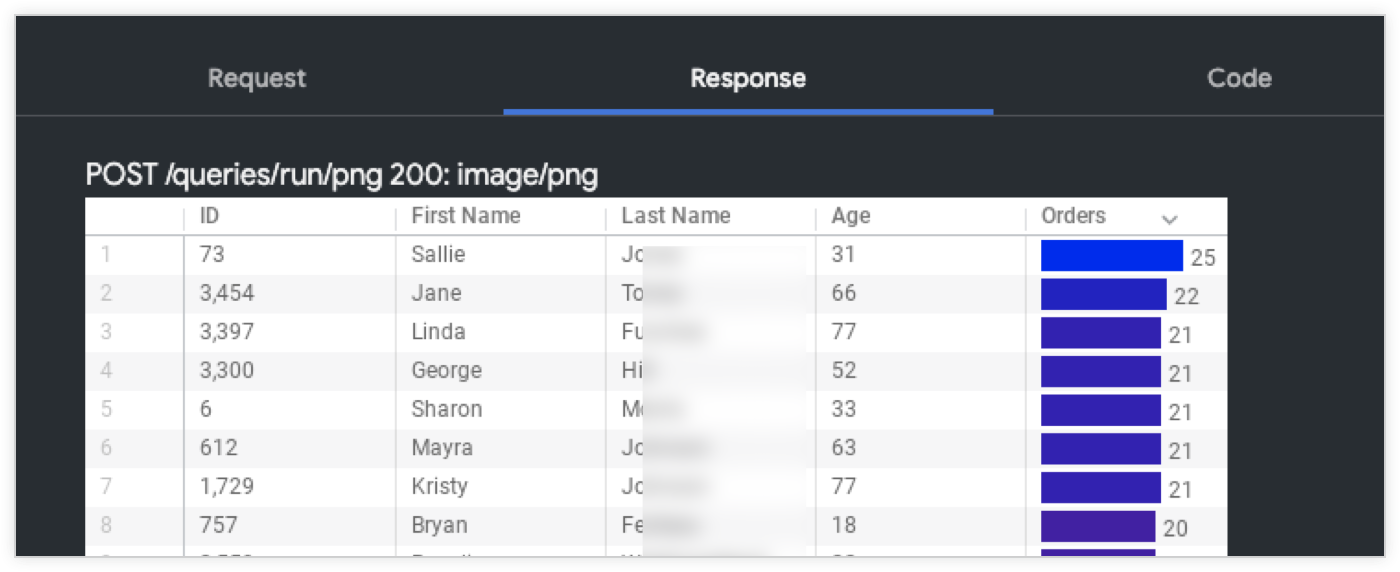
SVG
일부 Looker 엔드포인트는 SVG를 반환하며, 이는 직접 지원됩니다. 다음은 대시보드의 추상화된 썸네일 이미지를 반환하는 SVG 형식의 content_thumbnail 엔드포인트의 예입니다.
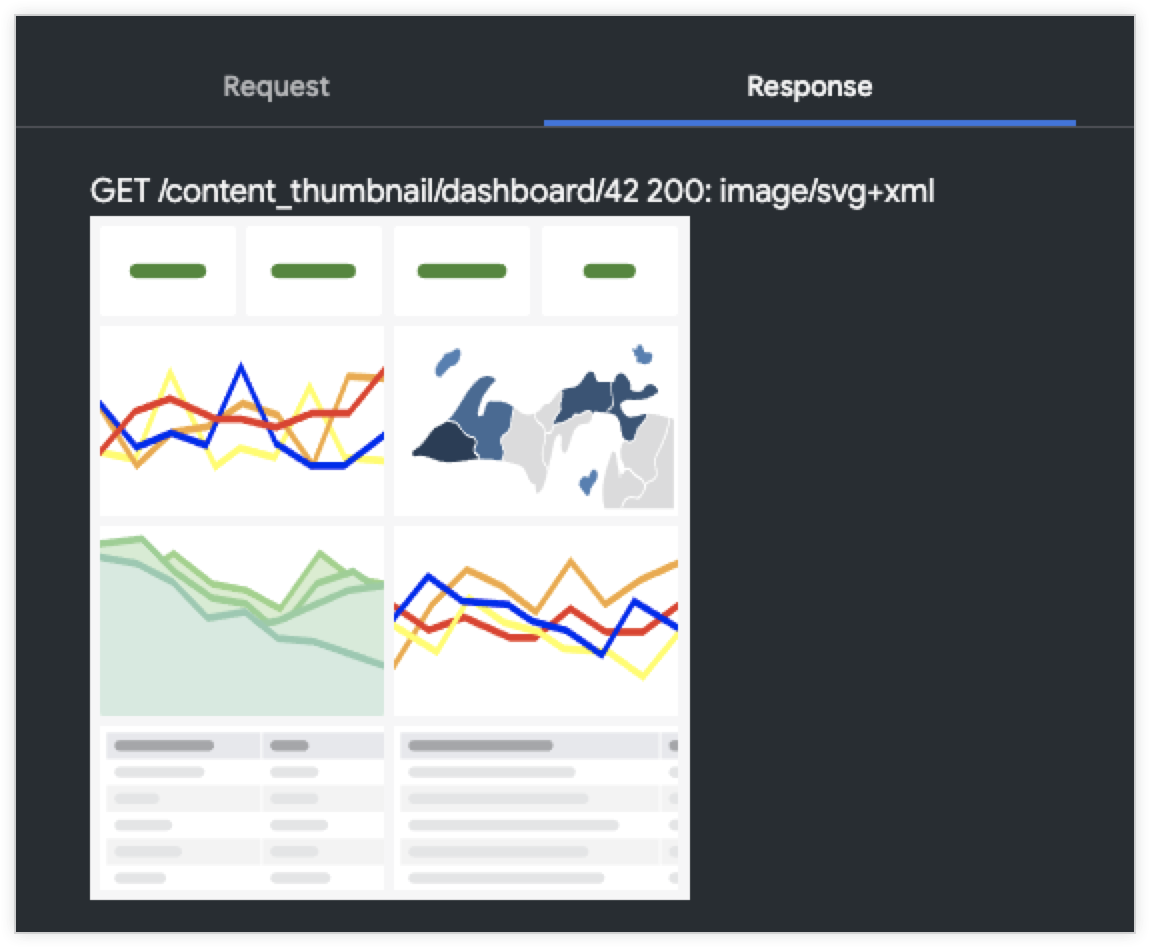
HTML
HTML 소스 코드를 반환하는 요청은 응답 탭에 소스 HTML을 표시합니다.

텍스트
SQL을 반환하는 요청 또는 MIME 유형의 일반 텍스트로 입력된 기타 형식은 응답 탭에 일반 텍스트로 표시됩니다.

API 버전 비교
API 탐색기에는 다양한 버전의 Looker API를 비교하여 버전 간에 변경된 사항을 확인할 수 있는 페이지가 포함되어 있습니다. 페이지 오른쪽 상단에 있는 삼각형 사양 비교 버튼을 선택하여 API 탐색기 비교 페이지를 엽니다.

API의 기본 버전과 기본 버전과 비교할 API 버전을 선택합니다.
비교에 포함할 API 옵션을 선택하여 선택한 옵션에 차이가 있는 메서드만 필터링합니다. 옵션은 다음과 같습니다.
- 누락 — 한 버전의 API에 있는 메서드와 다른 버전에 누락된 메서드를 모두 표시합니다.
- 상태 — 메서드 상태가 변경된 모든 메서드를 표시합니다. 예를 들면 상태가
beta에서stable로 변경된 메서드입니다. - 매개변수 - 하나 이상의 메서드 매개 변수가 변경된 모든 메서드를 표시합니다.
- 유형 — 신규, 삭제 또는 변경된 속성이 있는 유형을 표시합니다.
- 본문 - 본문 매개변수 변경사항을 표시합니다.
- 응답 — 메서드 응답에 변경사항이 있는 모든 메서드를 표시합니다.
비교 페이지에는 차이가 있는 메서드의 수가 표시되고 차이가 있는 메서드가 나열됩니다.
메서드를 선택하여 펼치면 버전 간에 메서드가 어떻게 변경되었는지 보여주는 비교 페이지가 표시됩니다.
